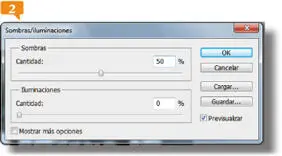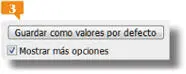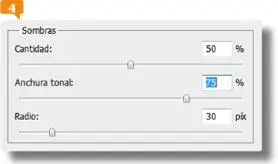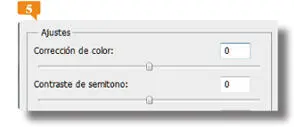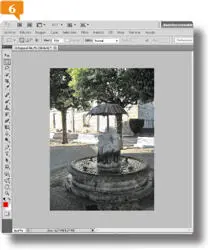De nuevo, le instamos a que practique sobre sus imágenes hasta conseguir los mejores resultados, puesto que la exposición utilizada en cada fotografía no nos permite detallar en mayor medida los valores de los ajustes que debe utilizar para retocarlas.
014Iluminar zonas muy sombreadas
EN OCASIONES ES NECESARIO UTILIZAR EL FLASH cuando las condiciones ambientales hacen suponer lo contrario. Un buen ejemplo de estas situaciones son las fotografías en espacios que combinan sol y sombra, como una plaza llena de árboles o un bosque. En estos casos, el resultado obtenido suele mostrar zonas en la imagen excesivamente sombreadas, mientras que las partes iluminadas cuentan con una exposición óptima. Photoshop cuenta con un comando que permite solucionar este problema.
IMPORTANTE
Si ha guardado los ajustes establecidos, puede recuperarlos utilizando el botón Cargardel cuadro de diálogo Sombras/Iluminaciones.

1.Las imágenes de exteriores en las que el fotógrafo debe jugar con zonas soleadas y sombreadas a la vez suelen producir siempre el mismo efecto: partes excesivamente oscuras o iluminadas que contrastan con otras. Este efecto puede solucionarse utilizando el flash completo para iluminar las zonas sombreadas al tomar la fotografía, de manera que la exposición se ajuste basándose en las partes más iluminadas. Con Photoshop, los problemas de contrastes de luz pueden solucionarse rápidamente. Para llevar a cabo esta práctica, puede utilizar alguna imagen propia o el archivo de ejemplo 014. jpg.Una vez abierta la imagen que desea retocar, despliegue el menú Imagen,haga clic en el comando Ajustesy elija la opción Sombras/iluminaciones. 
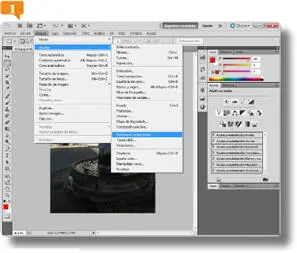
2.En el cuadro de diálogo Sombras/iluminaciones  podemos ajustar el porcentaje de sombras y de luces. Por defecto y automáticamente, las áreas de sombras se aclaran un 50% (puede comprobar el resultado sobre la imagen si la opción Previsualizarde este cuadro se encuentra activada). Si el ajuste automático no le satisface, puede modificarlo manualmente introduciendo en los campos destinados al porcentaje los valores adecuados, o bien desplazando los reguladores de la barra para cada parámetro.
podemos ajustar el porcentaje de sombras y de luces. Por defecto y automáticamente, las áreas de sombras se aclaran un 50% (puede comprobar el resultado sobre la imagen si la opción Previsualizarde este cuadro se encuentra activada). Si el ajuste automático no le satisface, puede modificarlo manualmente introduciendo en los campos destinados al porcentaje los valores adecuados, o bien desplazando los reguladores de la barra para cada parámetro.
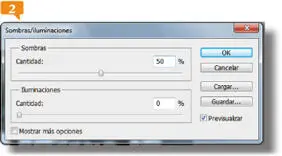
Si desea iluminar fotografías con una buena iluminación pero con zonas ensombrecidas, el ajuste Sombras/Iluminaciones es el más apropiada ya que aclara o oscurece la imagen según los píxeles adyacentes de las sombras o las iluminaciones.
3.Antes de aceptar el cuadro de diálogo y aplicar definitivamente el nuevo ajuste de sombras, queremos que conozca otras opciones relacionadas con estos parámetros que encontrará en él. Active la opción Mostrar más opciones. 
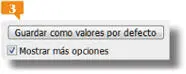
Puede guardar los ajustes establecidos en el cuadro de sombras e iluminaciones y establecerlos como ajustes por defecto para nuevas imágenes.
4.En el caso que nos ocupa, es decir, la corrección de las sombras, el parámetro Anchura tonalpuede ayudarle a ajustar las áreas de sombra que deben retocarse. De este modo, por ejemplo, si lo que desea es centrarse sólo en las zonas más oscuras, deberá disminuir el valor de dicho campo, mientras que aumentándolo los ajustes afectarán a un mayor rango de sombras de la imagen, sin tener en cuenta su intensidad. 
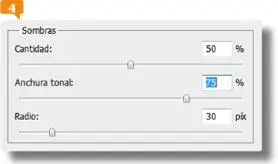
5.Al aumentar demasiado los detalles de sombra, en ocasiones ocurre que los colores de la imagen se saturan. Es posible solucionar este aspecto en el apartado Ajustes,en concreto, en el parámetro Corrección de color,donde será preciso reducir el valor de saturación. 
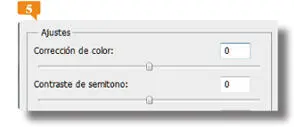
6.Como es habitual, le sugerimos que practique sobre sus imágenes hasta encontrar los mejores ajustes para cada caso. Aplique la corrección pulsando el botón OKy vea el resultado. 
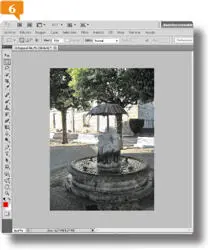
015Quitar el efecto de ojos rojos
EL EFECTO DE OJOS ROJOS PRODUCIDO por el destello del flash es muy habitual en imágenes de personas y animales y se produce a causa de la dilatación de la pupila por una carencia de luz. Aunque la mayoría de las cámaras digitales actuales cuentan con un control que evita la aparición de este efecto, es posible arreglarlo posteriormente con un mínimo retoque en Photoshop.
IMPORTANTE
Puede aumentar o disminuir el Tamaño de la pupilay la Cantidad de oscurecimientode la herramienta Pincel de ojos rojos, desde la Barra de opciones.

1.Abra en el área de trabajo de Photoshop la imagen sobre la cual desea eliminar el efecto de ojos rojos; puede usar el archivo de ejemplo 015.png,despliegue el menú de herramientas que esconde el séptimo icono de la paleta y elija el Pincel de ojos rojos. 

2.La Barra de opcionesmuestra los parámetros Tamaño de pupilay Cantidad de oscurecimientocon valores intermedios. Para corregir el efecto, sencillamente pulse en las pupilas. 
Читать дальше
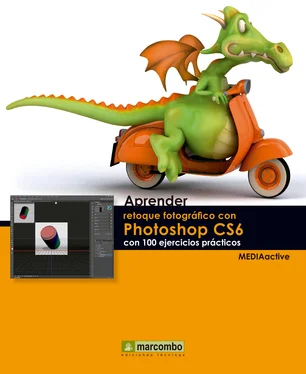


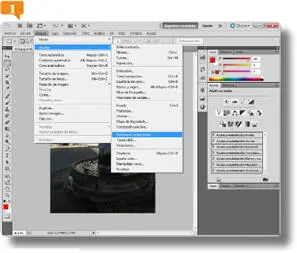
 podemos ajustar el porcentaje de sombras y de luces. Por defecto y automáticamente, las áreas de sombras se aclaran un 50% (puede comprobar el resultado sobre la imagen si la opción Previsualizarde este cuadro se encuentra activada). Si el ajuste automático no le satisface, puede modificarlo manualmente introduciendo en los campos destinados al porcentaje los valores adecuados, o bien desplazando los reguladores de la barra para cada parámetro.
podemos ajustar el porcentaje de sombras y de luces. Por defecto y automáticamente, las áreas de sombras se aclaran un 50% (puede comprobar el resultado sobre la imagen si la opción Previsualizarde este cuadro se encuentra activada). Si el ajuste automático no le satisface, puede modificarlo manualmente introduciendo en los campos destinados al porcentaje los valores adecuados, o bien desplazando los reguladores de la barra para cada parámetro.